گم کردن یا فراموش کردن رمز عبور میتواند یک تجربه ناامیدکننده باشد، به خصوص وقتی صحبت از دسترسی به حسابهای کاربری مهم است. خوشبختانه، گوگل روشهای متعددی برای مشاهده و مدیریت پسورد ذخیره شده شما ارائه میدهد و تضمین میکند که همیشه میتوانید به سرویسهای ضروری خود دسترسی پیدا کنید. این راهنما یک رویکرد گام به گام و واضح برای دسترسی به رمزهای عبور گوگل شما در دستگاهها و پلتفرمهای مختلف ارائه میدهد.
بازیابی رمزهای عبور ذخیره شده گوگل شما یک فرآیند ساده است و فرقی ندارد که از کامپیوتر، تلفن هوشمند یا تبلت استفاده میکنید. این مقاله شما را با روشهای مختلف آشنا میکند و به شما این امکان را میدهد تا در دستگاههای مختلف به پسوردهای ذخیره شده در حساب کاربری گوگل خود دسترسی پیدا کنید. در مقالهای دیگر آموزش بازیابی رمز عبور گوشی هوشمند را ارائه کردهایم که میتوانید مطالعه کنید.
پسوردهای ذخیره شده در گوگل
دسترسی به پسورد گوگل از طریق کروم دسکتاپ
- مرورگر کروم را در کامپیوتر خود اجرا کنید.
- روی گزینهی سهنقطه عمودی در گوشه سمت راست بالا کلیک کنید و سپس از منوی کشویی باز شده وارد «Settings» شوید.
- در صفحهی تنظیمات، در نوار جستجو «passwords» را تایپ کنید و در بخش «Autofill and passwords» وارد Google Password Manager شوید.
- در نهایت لیستی از تمامی پسوردهای ذخیره شده در اکانت گوگل خود را مشاهده خواهید کرد. برای یافتن وبسایتی که میخواهید رمز عبور آن را مشاهده کنید، در لیست پیمایش کرده و روی آن کلیک کنید.
- سپس روی نماد چشم در کنار فیلد رمز عبور کلیک کنید. ممکن است از شما خواسته شود تا رمز عبور سیستم خود را وارد کرده یا از اثر انگشت خود برای تأیید هویت استفاده کنید.
- در نهایت پسورد به همراه نام کاربری که برای آن سایت ساختهاید نمایش داده خواهد شد.
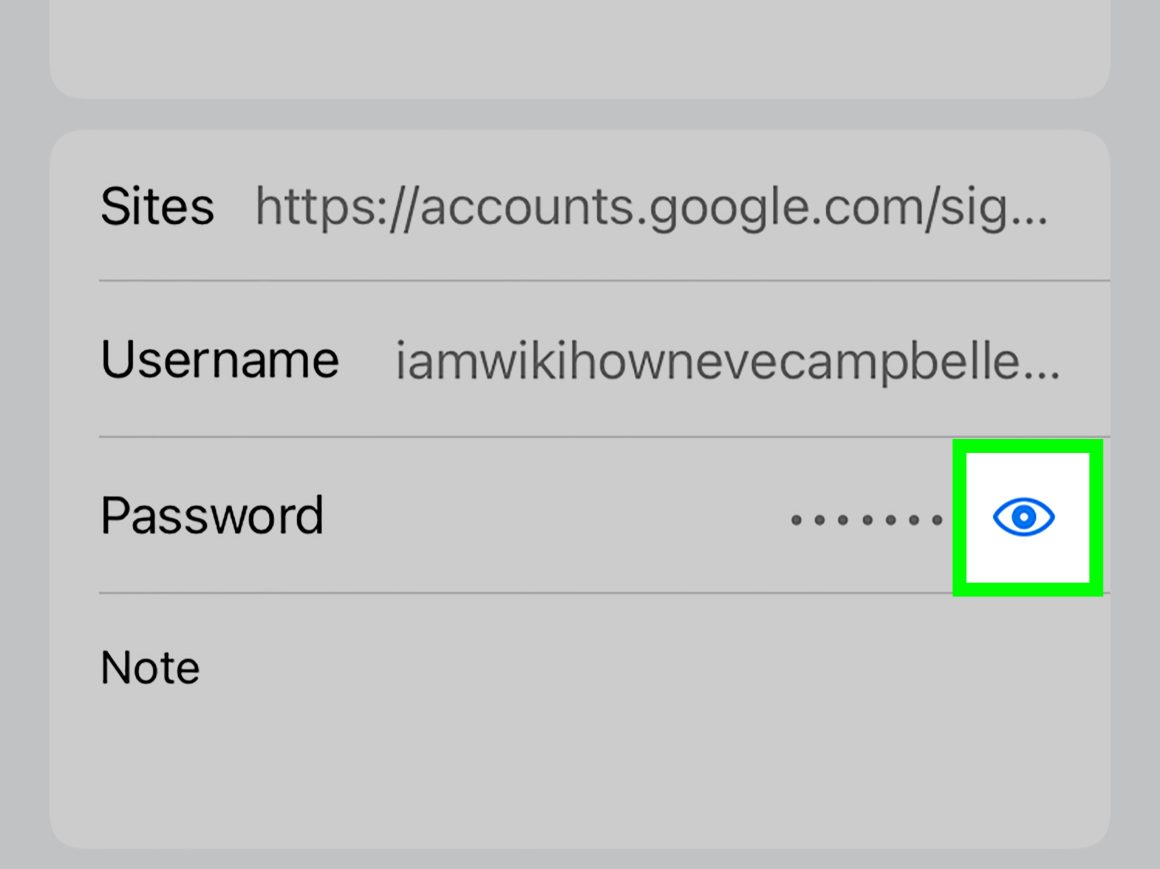
دسترسی به پسوردهای گوگل در دستگاههای اندروید
دو راه برای دسترسی به تنظیمات گوگل یا «Google Settings» در اندروید وجود دارد. اولین راه از طریق برنامه Google بوده و راه دوم از بخش Settings است.
روش اول:
- برنامه Google را باز کنید، روی پروفایل خود در گوشه بالا سمت راست ضربه بزنید و «Manage your Google Account» را انتخاب کنید. سپس، به برگه «Security and sign-in» بروید.
- در بخش «Security and sign-in»، به پایین بروید تا به بخش «Password Manager» برسید و روی آن کلیک کنید.
- ممکن است از شما خواسته شود تا با استفاده از اثر انگشت، پین یا رمز عبور، احراز هویت کنید.
- سپس لیستی از پسوردهای ذخیره شده برای برنامهها و وبسایتهای مختلف را مشاهده خواهید کرد. سایت یا برنامهای که میخواهید به رمز عبور آن دسترسی یابید، انتخاب کنید.
- در نهایت روی نماد چشم در کنار فیلد رمز عبور کلیک کنید تا به شما نمایش داده شود.
روش دوم:
- برنامه Settings را در دستگاه اندروید خود باز کنید. به پایین بروید و روی «Google» کلیک کنید. پس از انتخاب اکانت موردنظر، وارد پروفایل خود شوید.
- روی «Manage your Google Account» کلیک کنید.
- در بخش «Security and sign-in»، وارد بخش «Password Manager» شوید.
- پس از احراز هویت، لیستی از پسوردهای ذخیره شده برای وبسایتهای مختلف در اختیارتان قرار خواهد گرفت.
- با انتخاب سایت مورد نظرتان از لیست، میتوانید پسورد آن را مشاهده کنید.
دسترسی به پسورد گوگل در دستگاههای iOS (آیفون و آیپد)
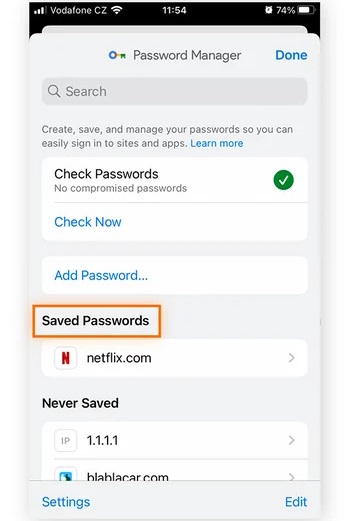
- برنامه کروم را در آیفون یا آیپد خود اجرا کنید.
- روی سه نقطه در گوشه پایین سمت راست کلیک کرده و سپس روی «Settings» ضربه بزنید.
- در بین گزینهها «Passwords» را انتخاب کنید.
- ممکن است با درخواست احراز هویت روبرو شوید.
- در نهایت لیست پسوردهای ذخیره شده ارائه خواهد شد و میتوانید روی وبسایت مورد نیاز خود ضربه بزنید.
- برای آشکار کردن رمز عبور، روی فیلد password کلیک کنید تا نمایش داده شود.
نکاتی برای مدیریت پسوردهای ذخیره شده در گوگل
برای هر حساب کاربری از یک رمز عبور قوی و منحصر به فرد استفاده کنید. همچنین باید از استفاده مجدد از رمزهای عبور در چندین وبسایت خودداری کرده تا احتمال به خطر افتادن اطلاعات را به حداقل برسانید. از سوی دیگر با فعال کردن احراز هویت دو مرحلهای (2FA)، میتوانید یک لایه امنیتی اضافی به حساب کاربری گوگل خود اضافه کنید.
خوب است که پسوردهای ذخیره شده به صورت دورهای بررسی شوند تا هرگونه رمزعبور ضعیف یا قدیمی را شناسایی و بهروزرسانی کنید. توجه داشته باشید که همیشه قبل از وارد کردن رمز عبور خود، مشروعیت وبسایتها را تأیید کنید تا از قربانی شدن در کلاهبرداریهای فیشینگ جلوگیری شود.
از سوی دیگر استفاده از Password Manager بسیار ساده است اما میتوانید از ابزارها و برنامههای دیگری برای مدیریت پسورد خود استفاده کنید و از قابلیتها و گزینههای امنیتی پیشرفتهتری بهرهمند شوید. در مقالهای دیگر آموزش چگونگی ذخیره، ادیت و حذف پسوردهای خود در گوگل کروم را در اختیارتان قرار دادهایم که میتوانید مطالعه کنید.



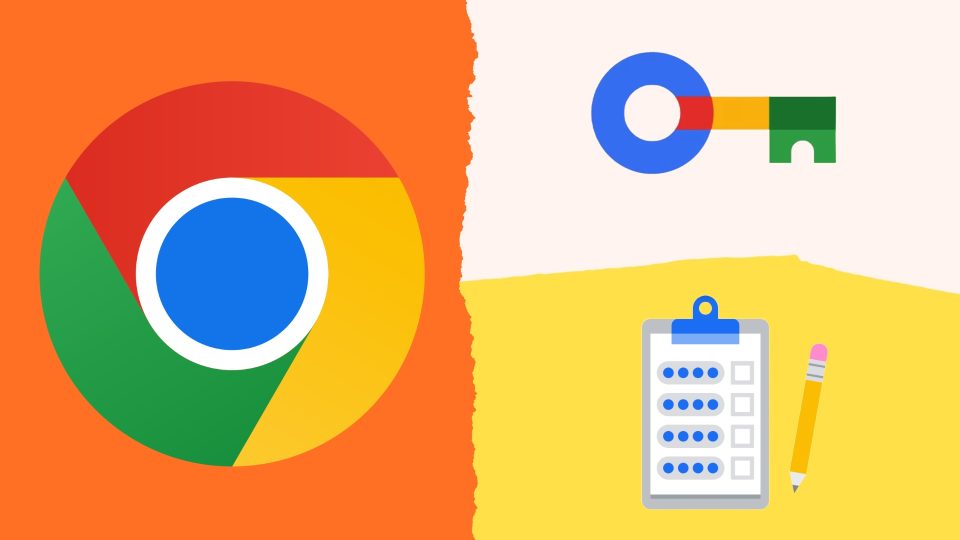


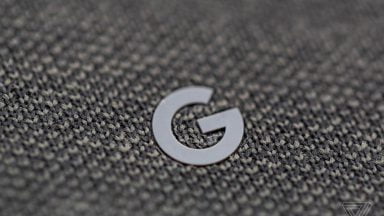



















دیدگاهتان را بنویسید